Как поменять пароль на Wi-Fi ByFly в разных роутерах. Установка и изменение пароля беспроводной сети Wi-Fi Как изменить пароль на wifi от byfly
Во первых проверьте выполнение всей технической части.
Нужно проверить , что проведены и подключены все кабели, а точнее правильно подключены. Услуга byfly должна быть активирована и пополнена , если денег не будет, то соответственно и интернета тоже.
Проверим соединение всех основных проводов:
- Модем должен быть включён в сеть.
- К нему должен идти телефонный кабель .
- От модема к системному блоку должен обязательно идти кабель, а рядом со входом должен гореть светодиод.
С проводами закончили. Иногда это может сэкономить кучу времени в дальнейшем.
Теперь уточним, есть ли соединение между ПК и модемом.
Чтобы это сделать нужно запустить браузер Internet Explorer, его можно найти в любой версии Windows. В Windows 10 он тоже имеется и находится через поиск или в классических приложениях.
Теперь следует попробовать зайти в настройки модема — для этого в верхнюю строку браузера вводится 192.168.1.1 или 192.168.0.1 .
Когда будут введены эти цифры вы попадете на страница входа. Это означает, что соединение с модемом установлено. Если будет написано, что страница не найдена, то наоборот – связи нет.
Настройка pppoe
Чтобы создать pppoe соединение делаем так:
- Открываем меню пуск .
- Заходим в панель управления .
- Дальше нам нужно в Центр управления сетями .
- Там клацаем «настройка нового подключения «.
- В окне, которое появится кликаем кнопку «далее «.
- Нажимаем создать новое подключение .
В строку, где нужно вводить имя пользователя, вводим номер договора byfly и добавить к этим цифрам @beltel.by , получится что-то типа [email protected] .
В строке пароль
вводится номер домашнего телефона
.
Теперь проверяем,
все ли сделано правильно. Внизу возле часов должен появится значок интернета. Нажимаем на него, а затем кнопку подключить
. После этого интернет включится.
Теперь можно лезть в браузер и спокойно лазить по интернет страницам.
Настройка WiFi
Заходим в панель управления роутера, как это делать уже говорилось, вводим в браузере сверху 192.168.1.1 , откроется страница входа, там в строках указываем admin и admin и попадаем в панель управления .
- В меню, которое сверху сначала заходим в Interface Setup , а затем в Wireless .
- Находим параметр PerSSID Switch и ставим ему значение Activated .
- Таким образом wifi активирован, осталось настроить сеть.
Там, где написано SSID вводится название будущей точки доступа. Значения Authentication Type и Encryption это настройки безопасности, их ставим как на скрине.
Pre-Shared Key
– это значение пароля будущей сети, это как минимум 8 знаков
из различных букв и цифр.
Осталось нажать SAVE и готово.
Как сменить пароль на WiFi
- Путем ввода в вверху браузера 192.168.1.1 или 192.168.0.1 мы попадаем в панель настроек модема.
- На появившейся странице указываем admin и admin и нас пустит в панель настроек модема.
- Там заходим в Interface Setup – Wireless .
- Нам нужен пункт Pre-Shared Key вписываем там нужный пароль.
- Нажимаем SAVE и готово.
Как пробросить порт

Если в uTorrent у вас загорелся индикатор зеленого цвета, как на скрине, то все хорошо. Порт открылся и по нему пошли данные.
Несколько замечаний связанных с настройкой модема:
- Если вами были выставлены все рекомендуемые настройки, но ничего не помогло, тогда сделайте reset (сброс всех настроек) вашего модема, и настройте все по новой.
- Сверьте или узнайте настройки вашей области VPI/VCI .
На текущий момент беспроводная сеть Wi-Fi имеется во многих домах. Этот тип сети освобождает практически все ваши устройства от проводов, давая возможность подключать к интернету такие устройства, как смартфоны, планшеты, ноутбуки, игровые приставки и многое другое. Чтобы к домашней сети смогли подключаться только определенный круг пользователей, сеть необходимо защитить паролем. О том, как ByFly, вы узнаете из статьи.
Чтобы изменить пароль на модеме ByFly, необходимо выполнить несколько очень простых манипуляций. Обратите внимание, что расположение и название некоторых элементов интерфейса на вашей модели модема могут отличаться.
Как поменять ключ безопасности Wi-Fi на роутере ByFly?
1. Прежде всего необходимо зайти в интерфейс модема. Для этого запустите абсолютно любой браузер, установленный на компьютере, а затем в строку ввода адреса сайта пропишите 192.168.1.1 и нажмите клавишу Enter.
2. Для входа в настройки модема вам понадобится авторизироваться, т.е. ввести логин и пароль. Если вы прежде не меняли эти данные, то они должны быть стандартны: в полях для логина и пароля необходимо ввести admin.
3. Закончив авторизацию, вы попадете в интерфейс роутера. В верхней части окна перейдите ко вкладке «Interface Setup» , а затем выберите раздел «Wireless» . В основной части окна найдите пункт «Pre-Shared Key» , который и отвечает за ключ безопасности вашей беспроводной сети. , используя английскую раскладку, цифры и символы. В итоге пароль должен быть не менее восьми символов.

4. В самом конце страницы нажмите кнопку «Save» .
На этом процедура смены пароля завершена. Обратите внимание, что на всех устройствах, которые прежде были подключены к беспроводной сети, необходимо переавторизироваться, используя новый пароль.
Часто интересуются: «Зачем менять пароль на Wi-Fi?». Ответ простой. Иногда это необходимо, чтобы недобросовестные соседи не подключались к вашей сети и не снижали трафик. Далее в статье рассмотрим, как поменять пароль на WiFi byfly.
Что надо знать о роутере
Роутер (или другое название – маршрутизатор) используется на домашних устройствах и передает сигнал сети подключенным гаджетам: смартфонам, планшетам, ноутбукам. Роутер – связующее звено между сервером и устройствами. С помощью маршрутизатора создается проводная и беспроводная сеть. Сам роутер также подключается двумя способами: с помощью кабеля и через сеть оператора.
Кроме раздачи сигнала роутер выполняет еще одну функцию – усиливает сигнал, поскольку необходимо раздавать его сразу на несколько устройств. Пользовательские данные тоже надежно защищены шифрованием WPA, WPA2, WEP. Кроме того, установка дополнительных программ раскроет дополнительные настройки роутеров.
Поскольку подключение сети происходит с двух сторон – вашей и провайдера, перед покупкой и установкой роутера советуйтесь с поставщиком. Чтобы сеть работала без сбоев, необходимо оборудование, соответствующее потенциалу оператора, поскольку у моделей различные технические характеристики. Иначе случится так, что покупка может не соответствовать параметрам провайдера.
Некоторые модели совмещают проводное и беспроводное подключение. Прежде чем выбирать роутер, определитесь, какие устройства будут подключаться к сети. Если планируется подключение только стационарного компьютера, интернет подключается напрямую через оборудование провайдера. Но все современные девайсы (телевизоры, телефоны, планшеты, ноутбуки) оснащены адаптером вай-фай, поэтому целесообразно с помощью роутера делать домашнюю беспроводную сеть.
Пароль призван надежно защищать домашнюю сеть от взлома. Когда это происходит, скорость подачи сигнала падает, невозможно в полном объеме использовать интернет – скачивать фильмы и программы, играть в онлайн-игры. Служба поддержки советует установить пароль минимум из 8 символов в латинской раскладке.
Смена пароля wi-fi Byfly необходима, если:
- сменили операционную систему на ПК;
- на телефоне или планшете сделали сброс до заводских настроек;
- старый пароль стал общедоступным.
Провайдер Byfly устанавливает сеть на всех моделях роутеров. Как сменить пароль от вайфая с помощью настройки модемов, рассмотрим на модеме Промсвязь м200а.
Для начала в любом браузере, установленном на компьютере, введите строку 192.168.1.1.
Обратите внимание, что данная комбинация работает только на вай фай роутере Промсвязь м200а. Если у вас установлен модем другой фирмы, посмотрите комбинацию цифр на обратной стороне устройства.
Появится окно ввода логина и пароля. Нужно ввести логин admin и пароль admin, и не забыть нажать «Ок».
После этого появится меню настройки. Переходите во вкладку Interface Setup, затем во вкладку Wireless.


В данных полях вы без проблем поменяете пароль, а если будет нужно – и название сети (SSID). Чтобы сохранить настройки, необходимо нажимать кнопку Save.
Разные модели роутеров оснащены собственным интерфейсом, что затрудняет задачу смены пароля на WiFi от белорусской компании “Byfly”.
Чтобы сменить пароль на вай фай Byfly на модеме фирмы ZTE, откройте браузер Internet Explorer. Используйте встроенный интернет-браузер, так как сторонние обозреватели могут некорректно считывать внесенные данные. В строку браузера нужно ввести 192.168.1.1, после чего появятся соответствующие поля для замены пароля wifi на Byfly ZTE.

В поле логина и пароля впишите admin, нажмите Login.

Нужно в меню выбрать раздел Network.

В новом окне откройте вкладку WAN, потом – WAN Connection.
Затем нужно выбрать пункт Connection name и вкладку PVC0.

В следующей вкладке Type выберите Route.

Если роутер от компании Белтелеком, изменить пароль вай фай можно посмотрев номер договора, введите его в поле Username – это логин. В поле Password – пароль, выданный сотрудником компании. Для сохранения новых данных нажмите кнопку Modify.

Как составить надежный пароль
Будьте внимательны при составлении нового пароля. Не используйте номера телефонов и даты рождения – эту информацию легко узнать посторонним. Неудачной идеей будет использовать в качестве пароля слова в обратном порядке (ьлорап).
Придумайте пароль из 10 символов, лучше с использованием строчных и прописных букв и чисел.
Хорошим паролем станет фраза из вашей любимой книги, записанная на английской раскладке или в обратном порядке. Попробуйте также удалить из слов гласные или согласные.
Проявите фантазию при составлении нового пароля, и тогда сеть будет надежно защищена от хакинга!
Как поменять пароль на Wi-Fi ByFly: Видео
ByFly – компания, предоставляющая услуги доступа во всемирную сеть миллионам пользователей. И у каждого из них может возникнуть вопрос, как поменять пароль на wifi-роутере. Возможно, вы желаете надежнее защитить доступ к своему соединению либо просто хотите знать о подобной опции “на будущее”. Ниже мы подробно расскажем о возможных нюансах такой процедуры.
Как поменять пароль wifi на ByFly
Оптимальный браузер для работы с веб-интерфейсом роутера – это наиболее “свежая” версия Internet Explorer. Однако другие популярные программы должны поддерживаться не менее успешно. Если же в процессе настройки вы видите, что меню отображаются некорректно – перейдите в IE для продолжения стабильной работы. После запуска браузера:
- в адресной строке набираем 192.168.1.1;
- на открывшейся странице для авторизации вводим логин и пароль – admin и admin;
- далее процесс будет зависеть от модели роутера, мы приведем в пример наиболее распространенные;
- для устройства “Промсвязь м200а”: выбираем раздел “Interface Setup” -> вкладку “Wireless”, в соответствующем пункте вводим новый пароль и подтверждаем изменения кнопкой “Save”;
- для модема “Huawei HG532e”: кликаем по вкладке “BASIC”, выбирая подраздел “WLAN”, меняем пароль и название сети (строка “SSID Name”) по аналогии, сохраняем действия кнопкой “Submit”;
- на “zxhn h208n”: в меню с левой стороны находим “Network” -> “WLAN” -> “Security”, справа, в строке “WPA Passphrase”, набираем новый пассворд, выходим “Submit’ом”.
В других моделях роутеров процесс смены пароля происходит абсолютно так же. На устройствах “HG8245A” и ” HG8245H-256M” могут быть другие пароли для входа в веб-интерфейс, например telecomadmin \ admintelecom и root \ admin соответственно. Если они не подходят, поищите правильную комбинацию в договоре по предоставлению услуг, позвоните оператору сети или сбросьте модем до заводских настроек специальной кнопкой на корпусе.
Многие люди, установив роутер у себя дома не самостоятельно, задается вопросом «как поставить или поменять пароль?» или «где поменять поставить пароль от wifi». Это может происходить по разным причинам. Мастер, который устанавливал роутер, забыл поставить пароль на фай фай или же просто не сказал его вам. Некоторые просто даже не настраивали роутер. А теперь злые соседи пользуются вашим Wifi-ем бесплатно и портят вам скорость соединения с интернетом. Чтобы этого не было и дальше я расскажу вам как запаролить Wifi. Установить пароль на wifi можно в несколько этапов. Сначала нужно зайти в рабочий интерфейс роутера(), затем в меню , нужно найти пункт настройки «Беспроводной сети» по английский он называется(Wireless или WLAN) , потом ищем поля с подписью «Имя сети »(SSID) и поля «Ключ к беспроводной сети»(PSK), а потом все настройки сохраняем. Эти 4 этапа подходят для всех моделей wifi роутеров. Я постараюсь рассказать по подробней о смени пароля на WiFi, на всех популярных роутеров и 3/4 g модемах от провайдеров.
Как заменить пароль на wifi «d-link dir-300»
Установка пароля на вай фай, на роутерах (d-link dir-300, d-link dir-320, d-link dir-615, d-link dir-620, d link dsl 2640u ) одинакова. Для начала войдем на роутер, для этого вам нужно открыть любой из браузеров
В адресной строке в вести 192.168.0 .1 и нажать «Энтер». Перед вами откроется окно авторизации. Введите туда логин и пароль, который вам оставил мастер после настройки. Если же он ничего не оставлял, то, скорей всего, настройки стандартные, вводим admin и admin.
Перед вами открылось окно настройки безопасности роутера, здесь мы и будем менять пароль на WiFi . Напротив надписи «аутентификация» выберите «WP2A-PSK» — это самый безопасный метод шифрования вашего роутера. В поле «Ключ шифрования PSK» вводим новый пароль не менее 8 символов. Все, жмем кнопку «Изменить».
Теперь вам нужно переподключиться к роутеру. И все, ответ на вопрос как запаролить вай фай роутере d link dir 615 и других моделях решен.
Как сменить пароль на wifi «asus rt-g32»
Запаролить роутеры от компании Асус также просто. Это описание подходит для asus rt-g32, asus rt-n10, asus dsl-n10. Давайте зайдем на роутер, откроем браузер, введем 192.168.1.1 . Если не меняли логин и пароль, по умолчанию стоит Admin / Admin.
Затем заходим в пункт меню «Беспроводная сеть». Как раз тут мы будем устанавливать пароль.
Заполняем поля «Метод проверки подлинности», ставим WPA2-Personal, а в «Шифрование WPA» из списка выберем «AES». Затем поставим свой пароль (не менее 8 символов) в поле предварительный ключ WPA.
Для новой же версий прошивки роутеров от компаний Асус 3.х.х.х. правила входа действуют те же самые. И настройка вай фай схожа. После того как вы войдете в панель настроек, с лева в боковом меню выберете «Беспроводная сеть» затем заполните поля SSID – имя сети, можете указать любое слово латиницей. «Метод проверки подлинности» – обязательно ставим WPA2-Personal, «Предварительный ключ WPA» – пароль вашей сети, указываем любой не менее 8 символов. Жмем кнопку «принять».
Теперь у вас новый пароль на Wifi.
Как изменить пароль на wifi tp-link
Итак, в этом пункте мы узнаем где поменять пароль от wifi на роутерах (tp link tl wr841nd , tp-link tl-wr741nd , tp-link tl-wr740n, tp-link tl-wr340gd ). Открываем браузер, вводим 192.168.0.1 в поля авторизации, вводим данные, которые ставили при настройке (по умолчанию стоит Логин: Adnim , а Пароль: Admin).
Если вы ввели правильные данные перед вами откроется главное окно настроек. Выбераем из списка справа раздел «Wireless» (Беспроводной режим), а затем подраздел «Wireless Security» (Безапасность).
После введение настроек кликнем по «Save».
Увидев красную надпись внизу не пугайтесь, роутер просто просит вас перезагрузиться. Для этого перейдем по ссылке «click here».
а затем нажимаем на кнопку Reboot(Перезагрузка)
Ждем некоторое время и ответ на вопрос «как запаролить роутер tp link» получен.
Как поменять пароль на wifi роутере zyxel
Довольно популярный роутер в наших просторах, и как многие уже могли заметить качество данного роутера не уступает, а в некоторых случаях даже превосходит другие популярные подели. И так на данный момент есть две версий прошивки от данной компаний zyxel. И я объясню обесню смену пароля на двух, так что данное руководство подойдет для всех роутеро таких как: zyxel keenetic, zyxel keenetic ii (2), zyxel keenetic lite 2, zyxel keenetic start и многих других.
Итак процесс входа в интерфеис роутеро одинаков для всех прошивок. В адресной строке любого браузера (это Опера, Гугл хром, Яндекс и т.п.) набираем 192.168.1.1 , Логин – по умолчанию обычно admin, а парол- 1234. НО данное информация написана на окне авторизаций. После ввода данных жмем кнопку «Вход».
Теперь если нужно задать или изменить имя вашей вай фай сети, переходим в раздел «Сеть Wi-Fi» и выбрать пункт «Соединение». Здесь в поле «Имя сети (SSID)»- задаем имя вашей беспроводной сети. Оно может быть любым то которое вам нравится. Сохраним настройку нажав на кнопку «Принять».
Следующем действием будет то зачем вы сюда пришли это установка пароля, в раздели «Сеть Wi-Fi» мы выбрать пункт «Безопасность». В поле «Проверка подлинности» вариант «WPA-PSK/WPA2-PSK». Формат сетевого ключа должен стоять «ASCII». В поле «Сетевой ключ (ASCII)» – придумываем и вводим пароль, он должен состоять из 8-ми символов. После этого сохраним настройки нажав на кнопку «Принять».
Вторая версия прошивки, на мой взгляд чуть сложнее. Но процесс входа производители оставили прежнем. Тереь чтобы перейти к настройки беспроводной сети выберете в нижней панели значок вай фай.
Теперь в раздели точка доступа, заполняем поля: «Имя сети (SSID)» введите имя сети. Это имя сети которое будет отображаться при подключений к Вай Фай. В поле «Защита сети» из списка выбираем WPA2-PSK.. В поле «Ключ сети» введите любой пароль. Который должен состоять из восьми символов и цифр. После чего сохраняем настройки нажав на кнопку «Применить».
Как поменять пароль на wifi byfly
Смена пароля вай фай на byfly, означает смену пароля на роутерах часто используемых с интернетом от компаний byfly. Это такие модели как zte, huawei, Промсвязь. Ниже мы будем разбирать каждый и з этих роутеров в отдельности.
Поставить пароль на wifi роутеров Zte
Данный способ изменение пароля на вай фай подойдет ко всей линейки роутеров Зте: таки ха zte mf90, zte mf30, zte e5501, zte e5502, zte zxhn h208n, zxv10 h201l. И ещё многих других, так что читаем внимательно. Для на чала вы должны убедится что подключены к роутеру zte. Затем открываем любой браузер, и в адресной строке пишем 192.168.1.1 , откроется окно авторизация логин и пароль по умолчанию стоит admin и admin. Водим их и жмем Login.
Затем если вы хотите изменить имя вашей сети. Переходим в раздел WLAN и выбираем пункт Multi-SSID Settings, и в поле SSID Name пишем любое имя латинскими буквами. После чего сохраняем настройки, нажав на кнопку Submit.
Теперь перейдем к самому главному поставим пароль на вай фай нашего роутера zte. Для этого в том же раздели WLAN переходим в пункт меню Security. Здесь нам нужно в поле Authentication Typr выбрать тип шифрование, я всем советую выбирать WPA2-Personal он самый защищенный. В поле WPA Passphrase задаем пароль к нашей вай фай сети. Сохраним настройки, жмем Submit .
.
Поставить пароль на wifi роутеров huawei
Давайте преступим к смени пароля, также как и на других роутерах вайдам в интерфейс роутера. Для этого откроем любой браузер и в адресной строке пишем адрес нашего роутера, по умолчанию он 192.168.100.1 . Откроется окно с просьбой ввести Логин и пароль, Считание логина и пароля могут бать разными (логин/пароль): telecomadmin \ admintelecom | telecomadmin \ NWTF5x%RaK8mVbD | telecomadmin \ NWTF5x% | telecomadmin \ nE7jA%5m | root \ admin . Но чаще всего используют сочетание telecomadmin \ admintelecom. Входим.
После того как вошли переходим во вкладку WLAN.
Здесь нам нужно заполнить поля правильным образам. В поле SSID Name вводим имя сети, придумывайте его сами. Затем в поле Authentication Mode выбираем WPA2Pre-SharedKey, теперь в поле WPAPreShareKey ставим наш пароль, он может быть любым но не меньше 8 символов. Затем жмем кнопку Apply.
Внимание: Это самое главное часть, после любых изменений в настройки роутеров huawei нужно сохранять настройки роутера на другой странице. Для этого переходим во вкладку System Tools, в меню слева выбираем Configuration File, и жмем на кнопку Save Configuration.
.
Поставить пароль на wifi роутеров Промсвязь
Хотелось бы сразу заметать что компания byfly, устанавливает прошивку промсвязи на различные модели роутеров и данная прошивки имеет Бело зеленый интерфейс личного кабинета роутера. Он абсолютно идентичен с интерфейсом модемов zte только надпись в левом углу «Промсвязь». Такчто мы рассмотрим бело желтый интерфейс модема Промсвязь м200а.
Приступим, как и всегда откроем браузер на компьютере и в адресной строке пишем 192.168.1.1 , Логин и Пароль по умолчанию стоят admin\admin. И жмем кнопку «Войти».
Теперь в раздели Interface Setup, выберем пункт Wireless. Здесь в поли Authentication Type выбираем WPA-PSK/WPA2-PSK. После чего в поле Pre-Shared Key в водим придуманный нами пароль кодорый должен быть не меньше 8 симвалов.
.
Как поменять пароль на wifi ростелеком
Да компания Ростелеком, одна из самых популярных компаний на территорий РФ. Пользователи интернета от данной компаний, пользуются великим множеством роутеров. Но самый популярный из них является sagemcom который является роутером от компаний Ростелеком. Так что рассмотрим смену или установку пароля именно на этой модели, если у вас другая и вы не нашли её в этой статье напишите в комментариях я обязательно доскажу о ней.
Как поменять пароль на wifi sagemcom
Приступим, откроем любой браузер, и в адресной строке пишем 192.168.1.1, Имя пользователя – admin, Пароль – admin. И жмем на кнопку «Вход».
Затем все проста в открывшемся окне, в левом меню в пункте «Настройка WLAN», для того чтобы задать имя вай фай сети выбираем пункт «Основной». Здесь в поле «SSID» задаем имя. Затем эмем на кнопку «Принять/Сохранить».
Теперь чтоб задать пароль на WiFi , в томже раздели «Настройка WLAN » выбираем «Безопасность». Теперь в проверим чтобы в поле «Выберете SSID», стояло то имя которое мы задавали. В поле «Аутентификация» выберем «Mixed WPA2/WPA-PSK », после чего в поле «WPA/WPAI пароль» вводите любой пароль который вы придумали(он должен быть не мение 8 символов). После чего сохраняем настройки нажав на кнопку «Принять/Сохранить».
.
Как поменять пароль на wifi altel 4g
И как подключимся к нашему модему, и в браузере, в адресной строке набираем 192.168.0.1 либо https://m.home , модем попросит вас ввести пароль, если вы его не меняли то он password. Вводим пароль и жмем «Войти в систему».
Смотрим сверху меню и идем в раздел Настройки, в левой меню нужно выбрать «Настройки Wi-Fi», после чего в поле «Имя Wi-Fi сети (SSID)» можно задать имя сети на ваш вкус. И сохраним настройки нажав на кнопку « Применить».
Теперь в этом же раздели выберем пункт «Настройка безопасности». Режим безопасности выбираем тот же что на картинке, в поле «Пароль» пишем то что считаем нужным главное чтоб он был не меньше 8 символов.
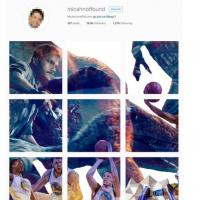 Как правильно оформить профиль в инстаграм: рекомендации и инструкции по оформлению Что такое инстаграм и как его сделать
Как правильно оформить профиль в инстаграм: рекомендации и инструкции по оформлению Что такое инстаграм и как его сделать 1с получить целую часть числа
1с получить целую часть числа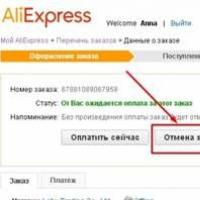 Заказ отменен на алиэкспресс — когда вернут деньги
Заказ отменен на алиэкспресс — когда вернут деньги Что можно сделать из старого компьютера Что можно сделать из старых пк
Что можно сделать из старого компьютера Что можно сделать из старых пк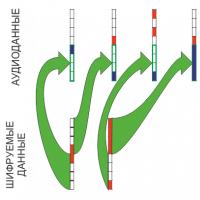 Иллюстрированный самоучитель по Visual Basic
Иллюстрированный самоучитель по Visual Basic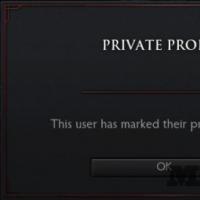 Как закрыть акк в стиме. Как скрыть профиль стим. Как посмотреть инвентарь пользователя, если его профиль скрыт
Как закрыть акк в стиме. Как скрыть профиль стим. Как посмотреть инвентарь пользователя, если его профиль скрыт Sony Ericsson Xperia active - Технические характеристики
Sony Ericsson Xperia active - Технические характеристики